Otrzymaj bezpłatne skanowanie i sprawdź, czy twój komputer jest zainfekowany.
USUŃ TO TERAZAby korzystać z w pełni funkcjonalnego produktu, musisz kupić licencję na Combo Cleaner. Dostępny jest 7-dniowy bezpłatny okres próbny. Combo Cleaner jest własnością i jest zarządzane przez RCS LT, spółkę macierzystą PCRisk.
Poradnik usuwania wirusa AZORult
Czym jest AZORult?
AZORult to wirus typu trojan wysokiego ryzyka, zaprojektowany do zbierania różnych poufnych informacji. Badania pokazują, że cyberprzestępcy dystrybuują to malware wykorzystując kampanie spamowe. Wiadomości e-maili zawiera zwykle zwodniczy tekst, aby nakłonić użytkowników do otwarcia załączonych plików (np. fałszywych aplikacji o pracę w formacie MS Office). Po otwarciu te załączniki wykonują szereg poleceń, które infekują system wirusem AZORult. Starsze wersje AZORult były dystrybuowane za pomocą Ramnit, Seamless i innych ładujących pośredników.
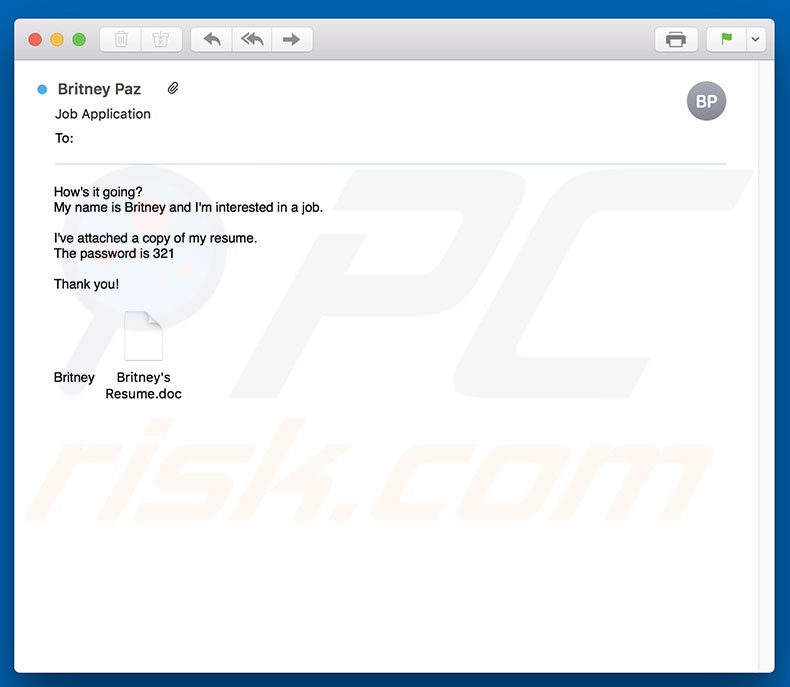
Kampanie spamowe e-mail używają prostego modelu oszustwa. Cyberprzestępcy wysyłają różne wiadomości zachęcające użytkowników do otwarcia załączonych plików. Co więcej, prawdopodobnie będą oni twierdzić, że są pracownikami legalnych firm lub instytucji rządowych. Stale zapisują różne domeny i adresy e-mail, podając nazwy firm/instytucji. Czyniąc to, próbują sprawiać wrażenie bycia uzasadnionymi - o wiele łatwiej jest oszukać użytkowników do uwierzenia, gdy otrzymują wiadomości ze znajomo wyglądającego źródła. Jak wspomniano powyżej, otwarte załączniki potajemnie pobierają i instalują wirusy trojańskie (w tym przypadku AZORult). Jednym z głównych celów AZORult jest zbieranie wrażliwych danych. Ten trojan potrafi porywać przeglądarki internetowe i zapisywać różne zapisane/wprowadzone dane, w tym pliki cookie, loginy/hasła, historię przeglądania itp. Badania pokazują, że cyberprzestępcy są najbardziej zainteresowani loginami/hasłami portfeli kryptowalut, kont e-mail, kont FTP i klientów XMPP. Ten trojan można również skonfigurować w celu uzyskania danych przechowywanych na komputerach ofiar. Nowsze wersje AZORult zostały wyposażone w dodatkowe funkcje, takimi jak robienie zrzutów ekranu, zbieranie danych z historii/logów czatu Jabbera, Skype'a i innych podobnych usług. Te informacje są niezwykle wrażliwe i cyberprzestępcy używają ich do generowania przychodów. W związku z tym obecność w systemie trojana AZORult może prowadzić do poważnych problemów prywatności i znacznych strat finansowych. Jeśli niedawno otworzyłeś podejrzane załączniki do wiadomości e-mail lub zobaczysz proces "sAMsUNg" w Menedżerze zadań systemu Windows, istnieje wysokie prawdopodobieństwo, że twój komputer jest zainfekowany malware AZORult. W tej sytuacji należy natychmiast przeskanować system za pomocą uzasadnionego oprogramowania antywirusowego/antyspyware i wyeliminować wszystkie wykryte zagrożenia.
| Nazwa | AZORult (trojan) |
| Typ zagrożenia | Trojan, wirus kradnący hasła, bankowe malware, spyware |
| Objawy | Trojany są zaprojektowane do podstępne infiltracji komputera ofiary oraz pozostawania cichymi, w wyniku czego na zainfekowanej maszynie nie ma jasno widocznych konkretnych objawów. |
| Metody dystrybucji | Zainfekowane załączniki e-mail, złośliwe ogłoszenia internetowe, inżynieria społeczna, złamane oprogramowanie. |
| Zniszczenie | Skradzione informacje bankowe, hasła, kradzież tożsamości, komputer ofiary został dodany do botnetu. |
| Usuwanie |
Aby usunąć możliwe infekcje malware, przeskanuj komputer profesjonalnym oprogramowaniem antywirusowym. Nasi analitycy bezpieczeństwa zalecają korzystanie z Combo Cleaner. Pobierz Combo CleanerBezpłatny skaner sprawdza, czy twój komputer jest zainfekowany. Aby korzystać z w pełni funkcjonalnego produktu, musisz kupić licencję na Combo Cleaner. Dostępny jest 7-dniowy bezpłatny okres próbny. Combo Cleaner jest własnością i jest zarządzane przez RCS LT, spółkę macierzystą PCRisk. |
Istnieje wiele wirusów typu trojańskiego podobnych do AZORult, w tym Emotet, LokiBot i Adwind - to tylko niektóre przykłady z wielu. Podobnie jak w przypadku AZORult, wirusy te są często dystrybuowane za pomocą kampanii e-mailowych zawierających spam. Ponadto, ich zachowanie jest na ogół identyczne - większość zbiera dane osobowe. Jednak w niektórych przypadkach trojany dystrybuują inne wirusy, takie jak ransomware. W każdym razie wirusy te stanowią poważne zagrożenie dla prywatności i bezpieczeństwa przeglądania Internetu.
W jaki sposób AZORult zainfekował mój komputer?
Jak wspomniano powyżej, kampanie spamowe e-mail promują złośliwe załączniki (dokumenty MS Office). Po otwarciu pliki zachęcają użytkowników do włączenia poleceń makr. W przeciwnym razie zawartość nie będzie wyświetlana poprawnie. W rzeczywistości włączenie makr umożliwia załącznikom wykonywanie poleceń, które potajemnie pobierają i instalują AZORult. Zauważ, że ta metoda dystrybucji ma poważną wadę - załączniki nie mogą pobierać malware, jeśli są otwierane za pomocą programów innych niż MS Office. Jeśli na przykład plik .doc zostanie otwarty przy użyciu oprogramowania innego niż MS Word, malware nie zostanie pobrane. Ponadto AZORult obiera za cel wyłącznie MS Windows, a użytkownicy innych platform są bezpieczni.
Jak uniknąć instalacji malware?
Aby zapobiec tym infekcjom, zachowaj szczególną ostrożność podczas przeglądania Internetu. Uważnie analizuj każdy otrzymany załącznik e-mail. Pliki, które wydają się nieistotne lub zostały odebrane z podejrzanych/nierozpoznawalnych adresów e-mail, nigdy nie powinny być otwierane. Ponadto niektóre trojany są dystrybuowane za pomocą fałszywych aktualizacji i zewnętrznych narzędzi pobierania/instalacji. Dlatego na bieżąco aktualizuj zainstalowane aplikacje. Aby to osiągnąć, używaj wbudowanych funkcji lub narzędzi tylko przez oficjalnego programistę. To samo dotyczy pobierania/instalowania oprogramowania. Zaleca się pobieranie programów wyłącznie z oficjalnych źródeł, za pomocą bezpośrednich linków do pobierania. Zewnętrzne narzędzia pobierania/instalacji zarabiają na promowaniu nieuczciwych aplikacji, dlatego nie należy ich używać. Niezbędne jest także posiadanie zainstalowanego i uruchomionego sprawdzonego oprogramowania antywirusowego/antyspyware. Należy zauważyć, że wersja z 2010 roku i nowsze wersje MS Office otwierają nowo pobrane dokumenty w trybie "Widoku chronionego". Zapobiega to pobieraniu i instalowaniu malware przez złośliwe załączniki. Dlatego używanie starszych wersji MS Office jest ryzykowne. Głównymi przyczynami infekcji komputerowych są brak wiedzy i nieostrożne zachowanie. Kluczem do bezpieczeństwa jest ostrożność. Jeśli już otworzyłeś załącznik "AZORult", zalecamy wykonanie skanowania za pomocą Combo Cleaner Antivirus dla Windows, aby automatycznie wyeliminować infiltrujące malware.
Tekst prezentowany w wiadomości e-mail "AZORult":
Temat: Aplikacja do pracy
Co słychać?
Nazywam się Britney i jestem zainteresowana pracą.
W załączniku znajduje się kopia mojego CV.
Hasło to 321
Dziękuję!
Britney
Złośliwy załącznik dystrybuowany w kampanii spamowej "AZORult":
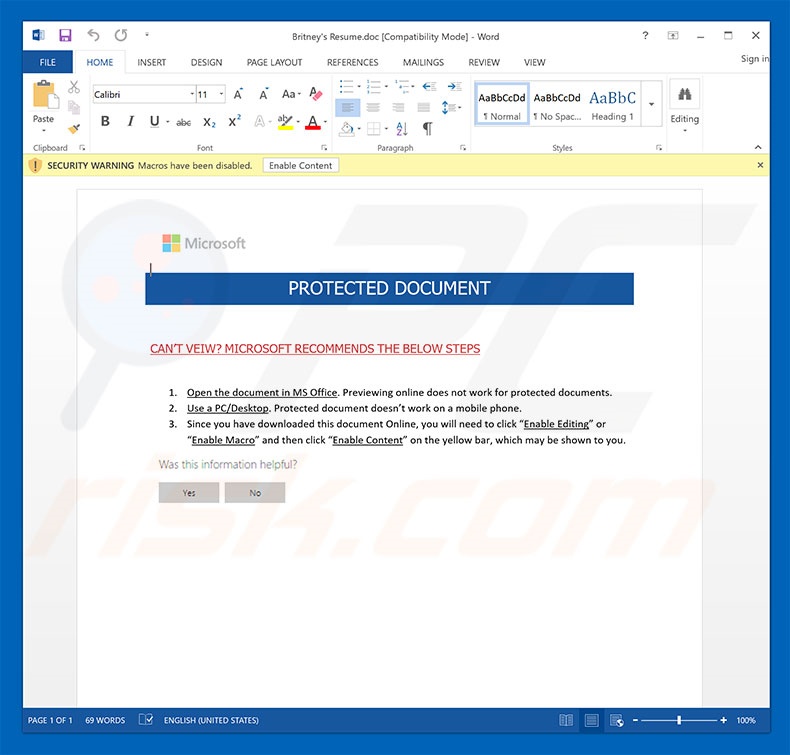
Tekst prezentowany w złośliwym załączniku:
CHRONIONY DOKUMENT
NIE MOŻESZ ZOBACZYĆ? MICROSOFT ZALECA PONIŻSZE KROKI
1. Otwórz dokument w MS Office. Podgląd w trybie online nie działa w przypadku dokumentów chronionych.
2. Użyj komputera. Dokument chroniony nie działa na telefonie komórkowym.
3. Ponieważ pobrałeś ten dokument online, musisz kliknąć "Włącz edycję" lub "Włącz makro", a następnie kliknąć "Włącz zawartość" na żółtym pasku, który może ci się pokazać.
Zrzut ekranu procesu malware AZORult ("sAMsUNG") w Menedżerze Zadań Windows:
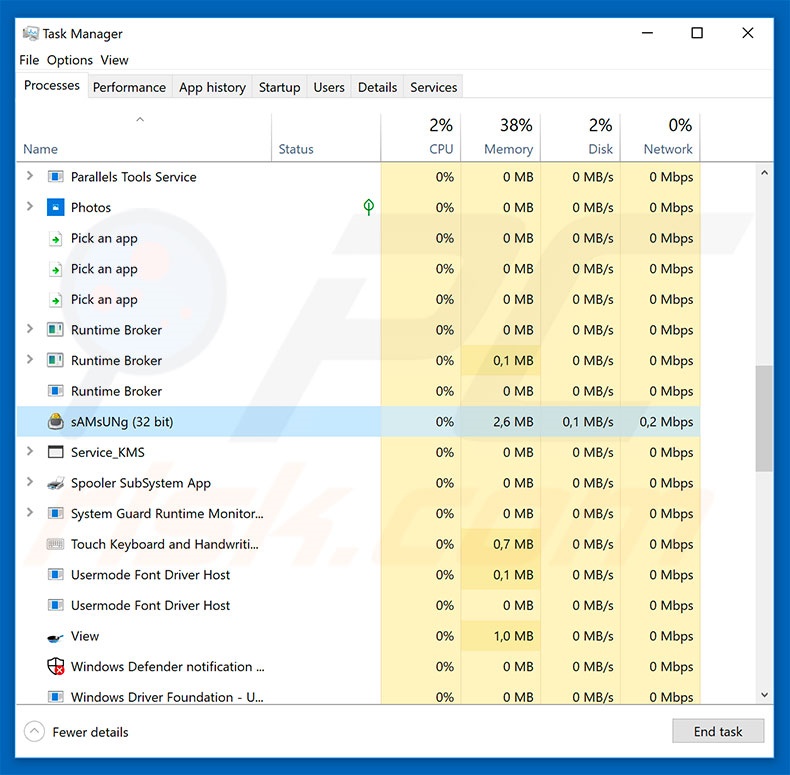
Natychmiastowe automatyczne usunięcie malware:
Ręczne usuwanie zagrożenia może być długim i skomplikowanym procesem, który wymaga zaawansowanych umiejętności obsługi komputera. Combo Cleaner to profesjonalne narzędzie do automatycznego usuwania malware, które jest zalecane do pozbycia się złośliwego oprogramowania. Pobierz je, klikając poniższy przycisk:
POBIERZ Combo CleanerPobierając jakiekolwiek oprogramowanie wyszczególnione na tej stronie zgadzasz się z naszą Polityką prywatności oraz Regulaminem. Aby korzystać z w pełni funkcjonalnego produktu, musisz kupić licencję na Combo Cleaner. Dostępny jest 7-dniowy bezpłatny okres próbny. Combo Cleaner jest własnością i jest zarządzane przez RCS LT, spółkę macierzystą PCRisk.
Szybkie menu:
- Czym jest AZORult?
- KROK 1. Manualne usuwanie malware AZORult.
- KROK 2. Sprawdź, czy twój komputer jest czysty.
Jak manualnie usunąć malware?
Ręczne usuwanie malware jest skomplikowanym zadaniem. Zwykle lepiej jest pozwolić programom antywirusowym lub anty-malware zrobić to automatycznie. Aby usunąć to malware zalecamy użycie Combo Cleaner Antivirus dla Windows. Jeśli chcesz manualnie usunąć malware, pierwszym krokiem jest zidentyfikowanie jego nazwy. Oto przykład podejrzanego programu uruchomionego na komputerze użytkownika:

Jeśli zaznaczyłeś listę programów uruchomionych na komputerze, na przykład używając menedżera zadań i zidentyfikowałeś program, który wygląda podejrzanie, powinieneś wykonać te kroki:
 Pobierz program o nazwie Autoruns. Pokazuje on automatyczne uruchamianie aplikacji, rejestr i lokalizacje systemów plików:
Pobierz program o nazwie Autoruns. Pokazuje on automatyczne uruchamianie aplikacji, rejestr i lokalizacje systemów plików:

 Uruchom ponownie swój komputer w trybie awaryjnym:
Uruchom ponownie swój komputer w trybie awaryjnym:
Użytkownicy Windows XP i Windows 7: Uruchom swój komputer w Trybie awaryjnym z obsługą sieci: Kliknij przycisk Start, kliknij polecenie Zamknij, kliknij opcję Uruchom ponownie, kliknij przycisk OK. Podczas uruchamiania komputera naciśnij klawisz F8 na klawiaturze tak wiele razy, aż zobaczysz Menu opcji zaawansowanych systemu Windows, a następnie wybierz opcję Tryb awaryjny z obsługą sieci z listy.

Film pokazujący jak uruchomić system Windows 7 w "Trybie awaryjnym z obsługą sieci":
Użytkownicy Windows 8: Przejdź do ekranu startowego Windows 8, wpisz Advanced. W wynikach wyszukiwania wybierz opcję Ustawienia. Kliknij na zaawansowane opcje startowe. W otwartym oknie „Ogólne ustawienia komputera" wybierz Zaawansowane uruchamianie. Kliknij przycisk "Uruchom ponownie teraz". Komputer zostanie ponownie uruchomiony w "Menu zaawansowanych opcji uruchamiania." Kliknij przycisk "Rozwiązywanie problemów", a następnie kliknij przycisk "Opcje zaawansowane". Na ekranie zaawansowanych opcji kliknij "Ustawienia uruchamiania." Kliknij przycisk "Restart". Komputer uruchomi się ponownie do ekranu Ustawienia startowe. Naciśnij "5", aby uruchomić w Trybie awaryjnym z obsługą sieci.

Film pokazujący, jak uruchomić Windows 8 w "Trybie awaryjnym z obsługą sieci":
Użytkownicy Windows 10: Kliknij logo Windows i wybierz ikonę Zasilania. W otwartym menu kliknij "Uruchom ponownie" przytrzymując przycisk "Shift" na klawiaturze. W oknie "wybierz opcję" kliknij przycisk "Rozwiązywanie problemów", a następnie wybierz opcję "Opcje zaawansowane". W menu zaawansowanych opcji wybierz "Ustawienia uruchamiania" i kliknij przycisk "Uruchom ponownie". W poniższym oknie powinieneś kliknąć przycisk "F5" na klawiaturze. Spowoduje to ponowne uruchomienie systemu operacyjnego w trybie awaryjnym z obsługą sieci.

Film pokazujący jak uruchomić Windows 10 w "Trybie awaryjnym z obsługą sieci":
 Wyodrębnij pobrane archiwum i uruchom plik Autoruns.exe.
Wyodrębnij pobrane archiwum i uruchom plik Autoruns.exe.

 W aplikacji Autoruns kliknij „Opcje" u góry i odznacz opcje „Ukryj puste lokalizacje" i „Ukryj wpisy Windows". Po tej procedurze kliknij ikonę „Odśwież".
W aplikacji Autoruns kliknij „Opcje" u góry i odznacz opcje „Ukryj puste lokalizacje" i „Ukryj wpisy Windows". Po tej procedurze kliknij ikonę „Odśwież".

 Sprawdź listę dostarczoną przez aplikację Autoruns i znajdź plik malware, który chcesz wyeliminować.
Sprawdź listę dostarczoną przez aplikację Autoruns i znajdź plik malware, który chcesz wyeliminować.
Powinieneś zapisać pełną ścieżkę i nazwę. Zauważ, że niektóre malware ukrywa swoje nazwy procesów pod prawidłowymi nazwami procesów systemu Windows. Na tym etapie bardzo ważne jest, aby unikać usuwania plików systemowych. Po zlokalizowaniu podejrzanego programu, który chcesz usunąć, kliknij prawym przyciskiem myszy jego nazwę i wybierz „Usuń"

Po usunięciu malware za pomocą aplikacji Autoruns (zapewnia to, że malware nie uruchomi się automatycznie przy następnym uruchomieniu systemu), należy wyszukać jego nazwę na komputerze. Przed kontynuowaniem należy włączyć ukryte pliki i foldery. Jeśli znajdziesz plik malware, upewnij się, że go usunąłeś.

Uruchom ponownie komputer w normalnym trybie. Wykonanie poniższych czynności powinno pomóc w usunięciu malware z twojego komputera. Należy pamiętać, że ręczne usuwanie zagrożeń wymaga zaawansowanych umiejętności obsługi komputera. Zaleca się pozostawienie usuwania malware programom antywirusowym i zabezpieczającym przed malware. Te kroki mogą nie działać w przypadku zaawansowanych infekcji malware. Jak zawsze lepiej jest uniknąć infekcji, niż później próbować usunąć malware. Aby zapewnić bezpieczeństwo swojego komputera, należy zainstalować najnowsze aktualizacje systemu operacyjnego i korzystać z oprogramowania antywirusowego.
Aby mieć pewność, że twój komputer jest wolny od infekcji malware, zalecamy jego skanowanie za pomocą Combo Cleaner Antivirus dla Windows.
Udostępnij:

Tomas Meskauskas
Ekspert ds. bezpieczeństwa, profesjonalny analityk złośliwego oprogramowania
Jestem pasjonatem bezpieczeństwa komputerowego i technologii. Posiadam ponad 10-letnie doświadczenie w różnych firmach zajmujących się rozwiązywaniem problemów technicznych i bezpieczeństwem Internetu. Od 2010 roku pracuję jako autor i redaktor Pcrisk. Śledź mnie na Twitter i LinkedIn, aby być na bieżąco z najnowszymi zagrożeniami bezpieczeństwa online.
Portal bezpieczeństwa PCrisk jest prowadzony przez firmę RCS LT.
Połączone siły badaczy bezpieczeństwa pomagają edukować użytkowników komputerów na temat najnowszych zagrożeń bezpieczeństwa w Internecie. Więcej informacji o firmie RCS LT.
Nasze poradniki usuwania malware są bezpłatne. Jednak, jeśli chciałbyś nas wspomóc, prosimy o przesłanie nam dotacji.
Przekaż darowiznęPortal bezpieczeństwa PCrisk jest prowadzony przez firmę RCS LT.
Połączone siły badaczy bezpieczeństwa pomagają edukować użytkowników komputerów na temat najnowszych zagrożeń bezpieczeństwa w Internecie. Więcej informacji o firmie RCS LT.
Nasze poradniki usuwania malware są bezpłatne. Jednak, jeśli chciałbyś nas wspomóc, prosimy o przesłanie nam dotacji.
Przekaż darowiznę
▼ Pokaż dyskusję